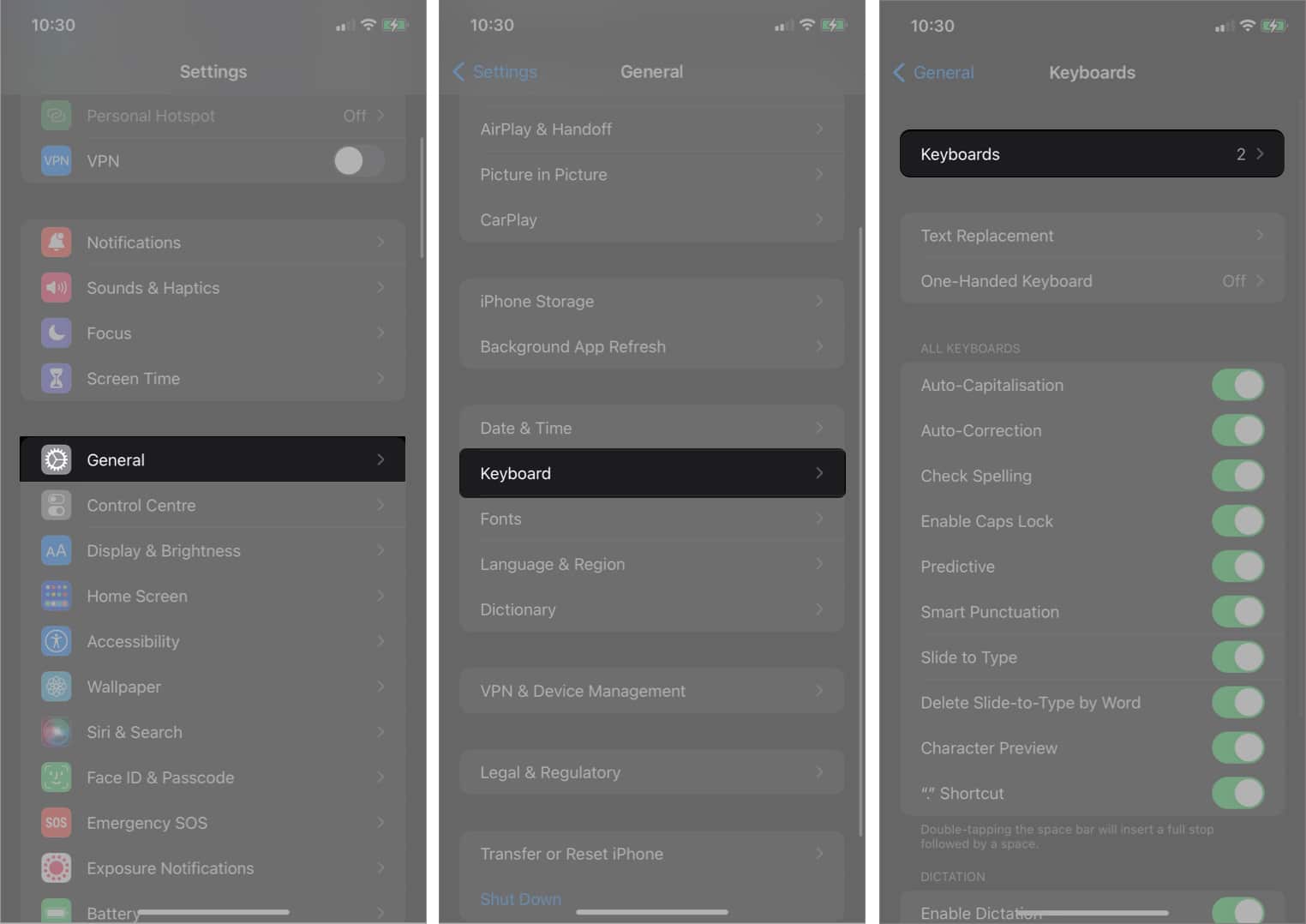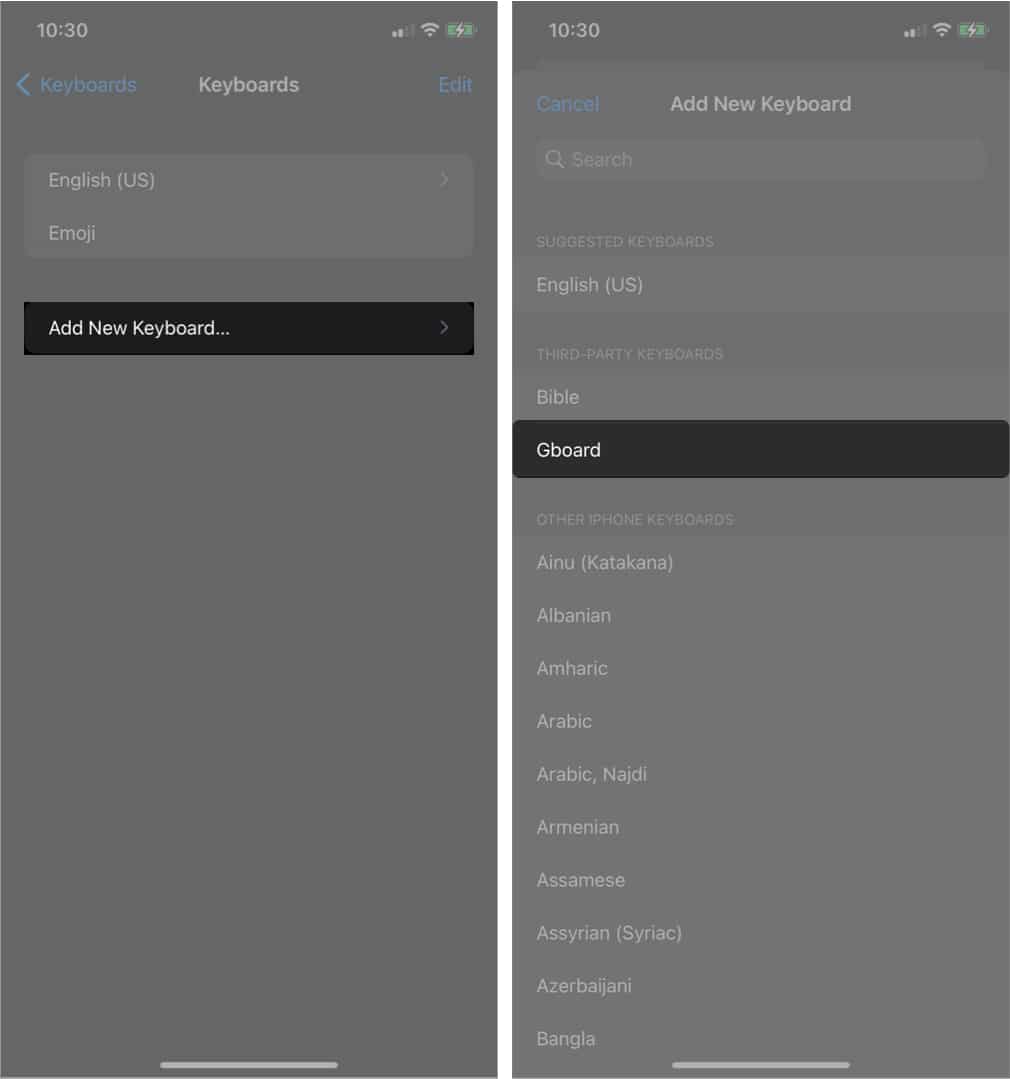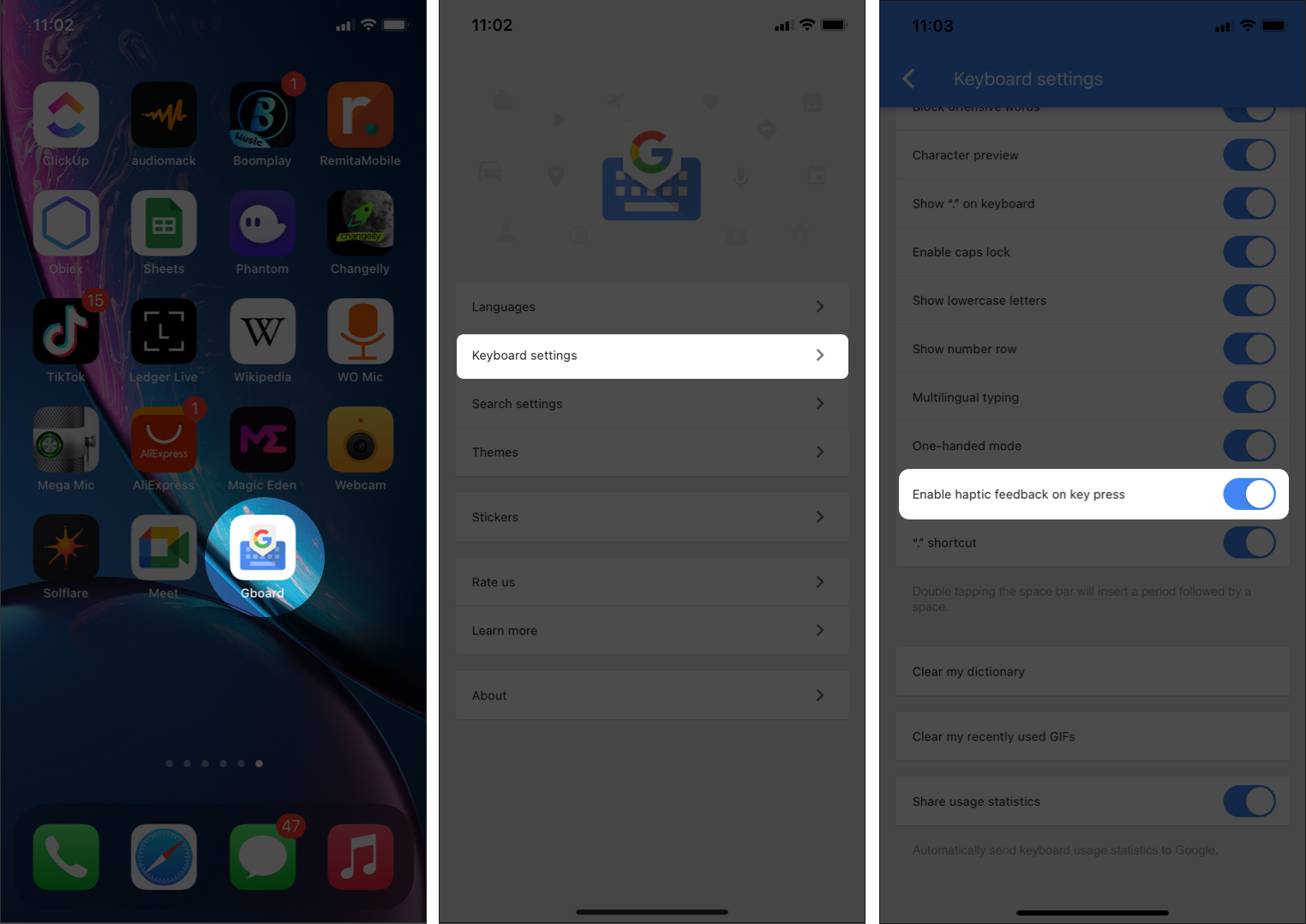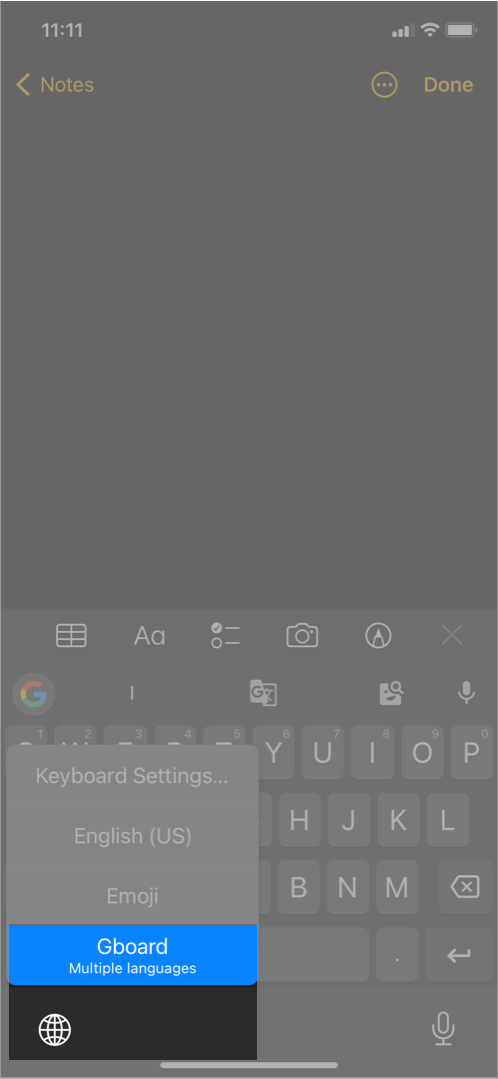Tout le monde n’aime pas garder son clavier muet pendant la saisie. Pour certains, c’est le son du clavier qui les motive à discuter. Pour d’autres, c’est le picotement qui vient de la vibration du clavier de leur iPhone.
Sans aucun doute, l’effet de vibration de l’iPhone est unique, grâce à son retour haptique intégré, l’attribut natif qui fait vibrer l’iPhone comme il le fait. Étonnamment, alors que l’iPhone dispose de paramètres qui le font vibrer lorsque vous recevez un appel ou une alerte, il n’y a aucun moyen intégré d’activer la vibration du clavier.
Eh bien, c’est malheureux. Mais il y a une issue ! Continuez à lire et je vous montrerai la meilleure façon de faire vibrer le clavier de votre iPhone lors de la frappe.
Qu’est-ce que le retour haptique sur l’iPhone ?
Le retour haptique est cette sensation de vibration rapide qui se produit chaque fois que vous interagissez avec l’écran de votre iPhone ou lorsqu’il y a un changement sur votre appareil. Votre iPhone peut donner un retour haptique lorsque vous branchez un chargeur, recevez un appel ou recevez une notification. Faire défiler un champ de sélection tel qu’un sélecteur de date ? Vous ressentirez généralement l’effet tactile du retour haptique.
Certaines applications natives peuvent s’adapter au retour haptique de l’iPhone. Cela dépend cependant de leur objectif. Comme indiqué précédemment, iOS ne permet cependant pas aux utilisateurs d’activer les vibrations du clavier. Cependant, certains claviers tiers fonctionnent avec l’attribut haptique de votre iPhone pour amener votre expérience de clavier au niveau supérieur.
Noter: Le retour haptique n’est disponible que sur l’iPhone 7, l’iPhone 7 Plus et les versions ultérieures. Si vous utilisez un appareil lancé avant eux, cette fonctionnalité ne fonctionnera pas sur votre iPhone.
Comment faire vibrer le clavier de votre iPhone
Comme je l’ai mentionné, il n’y a pas de méthode intégrée pour faire vibrer le clavier de votre iPhone. Néanmoins, vous pouvez utiliser une application de clavier tierce pour atteindre votre objectif. Je recommande l’application GBoard de Google à cet effet, car elle possède toutes les fonctionnalités natives nécessaires pour remplacer le clavier intégré de l’iPhone. De plus, il prend en charge le retour haptique de l’iPhone.
Pour commencer, installez Gboard depuis l’App Store.
Ensuite, configurez Gboard sur iPhone
Vous devez configurer GBoard et l’ajouter aux claviers de votre iPhone. Une fois cela fait, vous pouvez basculer entre l’anglais intégré de l’iPhone et Gboard chaque fois que vous tapez.
Mais commençons par configurer Gboard sur votre iPhone :
- Ouvrez votre iPhone Réglages → Général → Clavier → Claviers.
- Robinet Ajouter un nouveau clavier.
- Sélectionner Gboard. Vous serez maintenant de retour dans le menu précédent.
- Ensuite, appuyez sur Gboard.
- Activer Autoriser l’accès complet.
- Robinet Permettre à partir de l’invite.
C’est tout pour la partie configuration.
Comment activer le retour haptique pour le clavier de votre iPhone
- Ouvrez le Gboard application sur votre iPhone.
- Aller à Paramètres du clavier.
- Faites défiler vers le bas et activez Activer le retour haptique en appuyant sur une touche.
Pour désactiver les vibrations du clavier: Suivez les étapes ci-dessus et désactivez Activer le retour haptique en appuyant sur une touche.
Passer à Gboard sur l’iPhone
Il est maintenant temps de passer à Gboard. Vous ne pouvez le faire qu’en tapant :
- Ouvrir un message champ.
Quelque chose comme votre application Messages ou Notes fera l’affaire. - Appuyez longuement sur le symbole web en bas à gauche du clavier.
- Sélectionner Gboard.
Le clavier de votre iPhone vibrera désormais lorsque vous tapez !
Les vibrations du clavier ne fonctionnent toujours pas sur votre iPhone ?
Le clavier de votre iPhone ne fonctionne toujours pas après avoir suivi les étapes ci-dessus ? Ensuite, votre téléphone est probablement silencieux et vous ne l’avez pas réglé pour qu’il vibre en silence.
Pour résoudre ce problème, assurez-vous de configurer votre iPhone pour qu’il vibre en mode silencieux :
- Allez sur votre iPhone Réglages → Sons & Haptique.
- Activer Vibrer en mode silencieux.
Votre iPhone vibrera désormais même en mode silencieux.
Comment changer l’intensité des vibrations sur mon iPhone ?
Vous ne pouvez modifier l’intensité des vibrations sur votre iPhone que par cas d’utilisation dans l’application Paramètres. Bien que vous puissiez modifier le modèle ou la force des vibrations pour certaines fonctionnalités, malheureusement, il n’y a pas d’option pour le faire pour le clavier.
Mais si jamais vous souhaitez modifier l’intensité des vibrations sur votre iPhone :
- Ouvert Réglages → Sons & Haptique.
- Vous verrez une liste d’options sous le SONS ET MOTIFS DE VIBRATION section.
Par exemple, vous pouvez choisir Ton du texte pour changer l’intensité des vibrations pour les textes reçus :- Ensuite, appuyez sur Vibration.
- Sélectionnez votre choix.
Vous pouvez également personnaliser la vibration de l’iPhone.
C’est tout!
J’espère que ce guide vous a aidé à activer les vibrations sur le clavier de l’iPhone. Faites-moi savoir si vous avez des questions dans la section des commentaires ci-dessous.